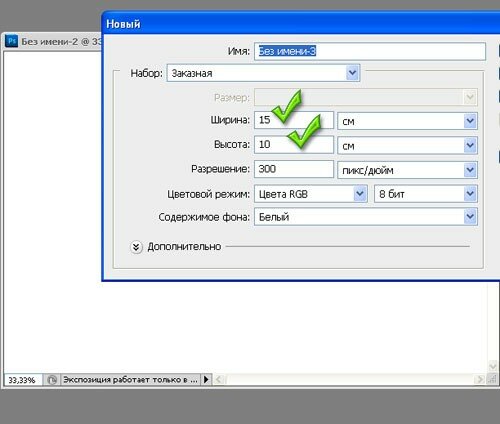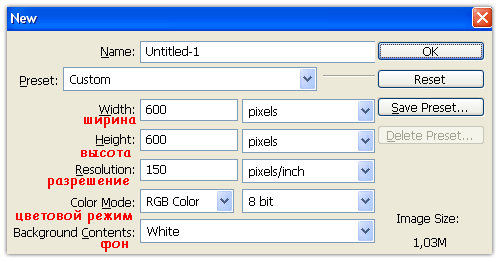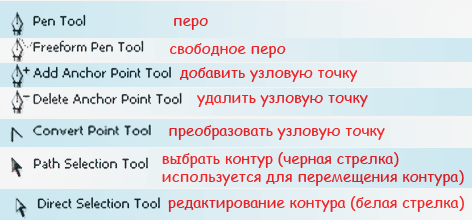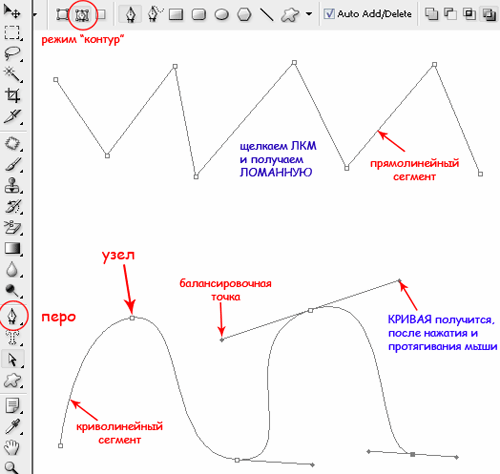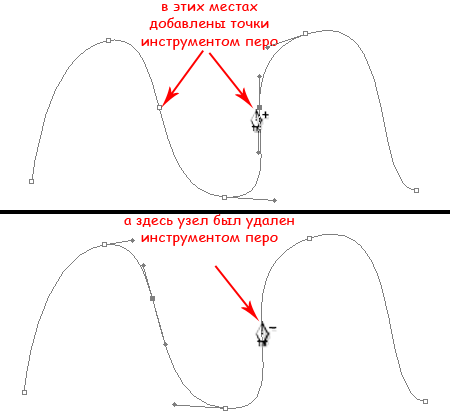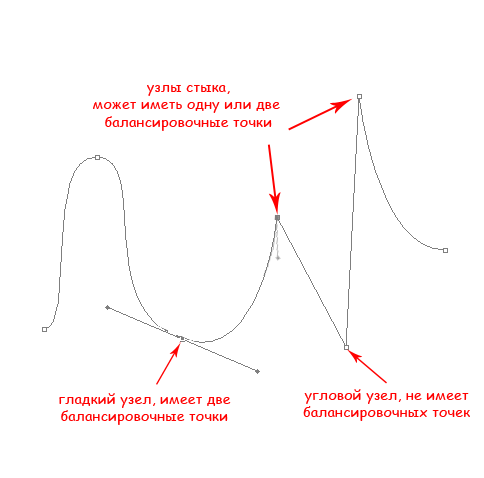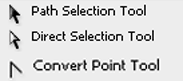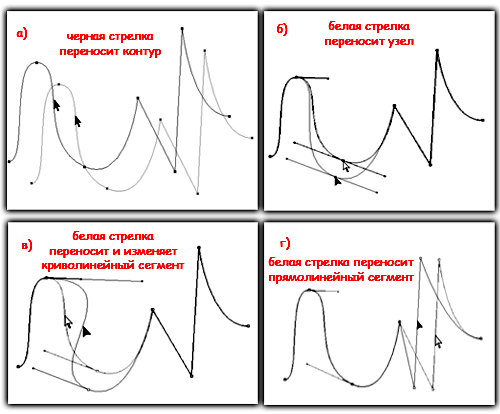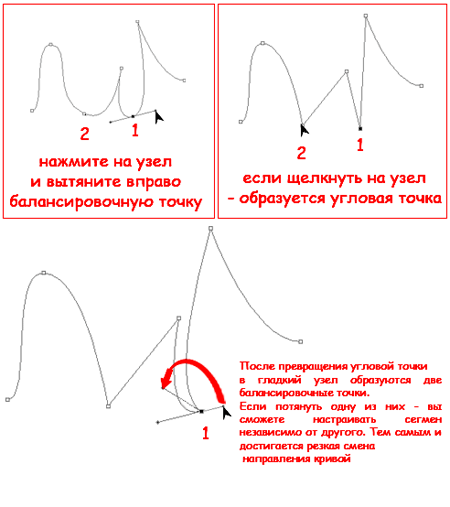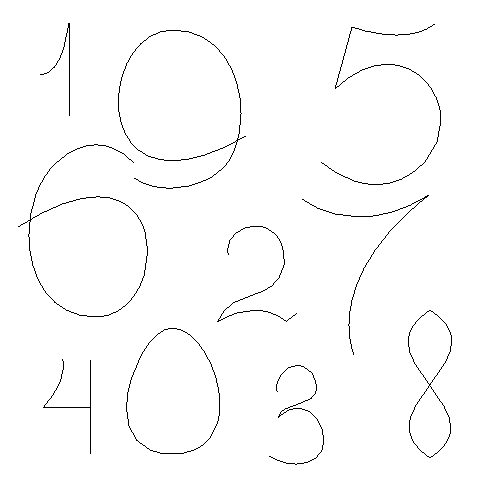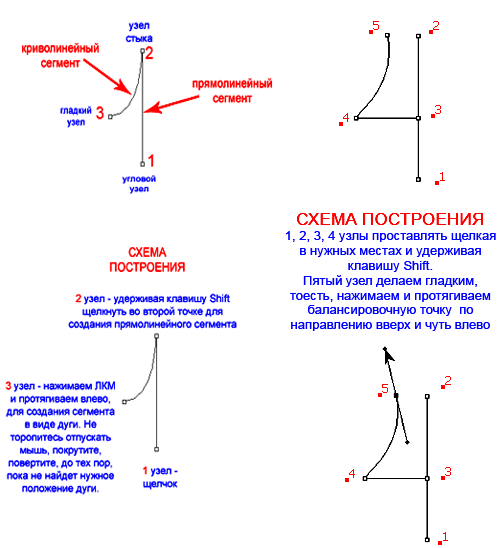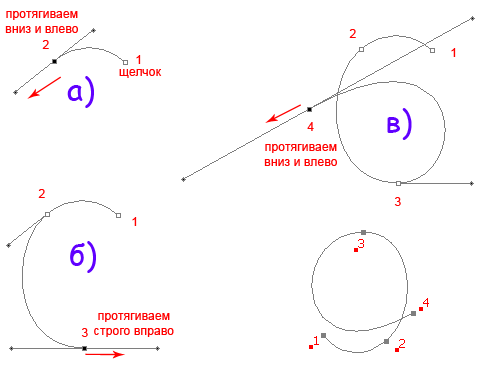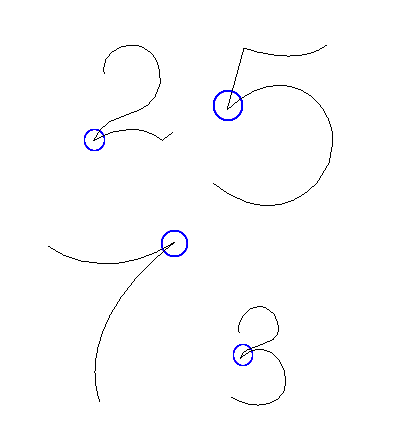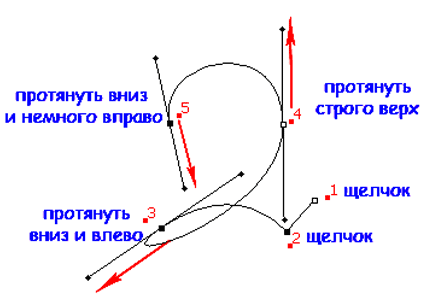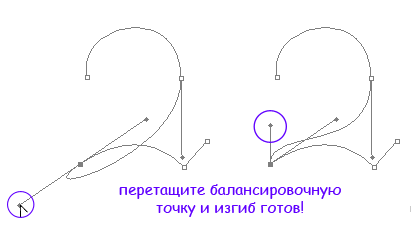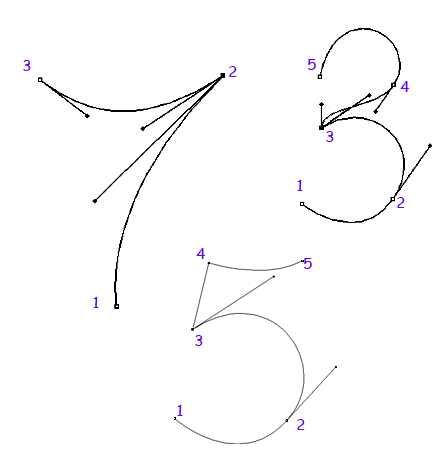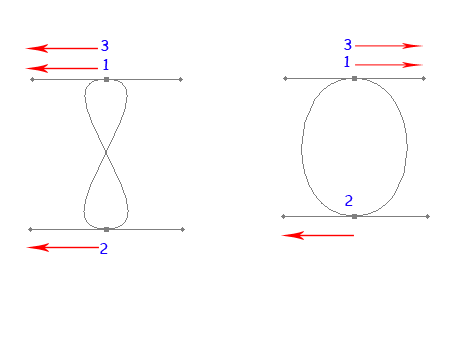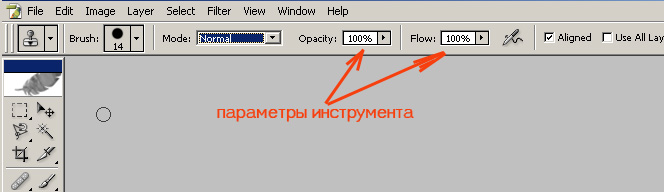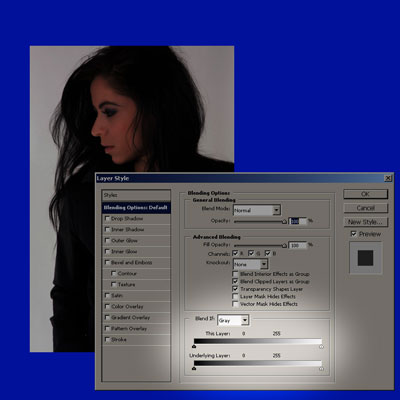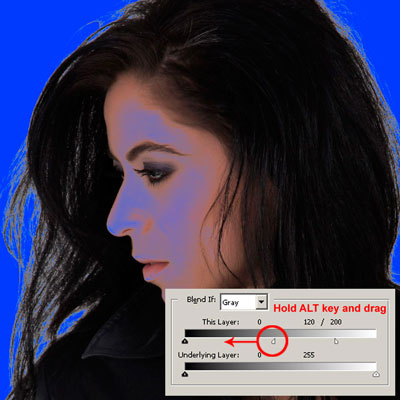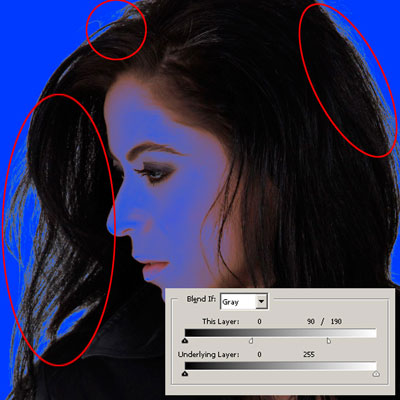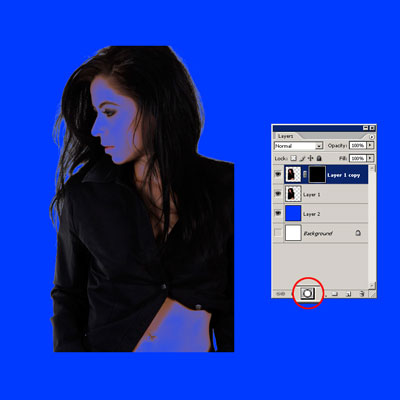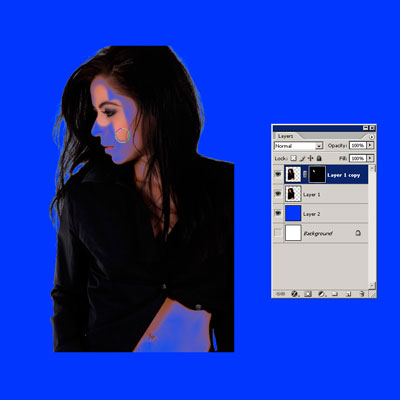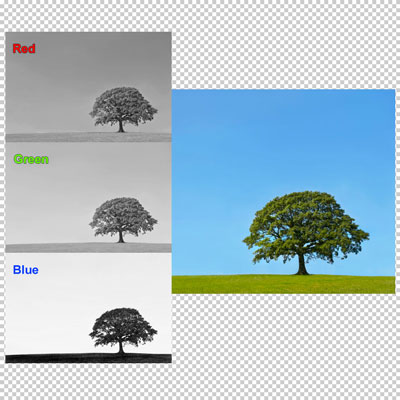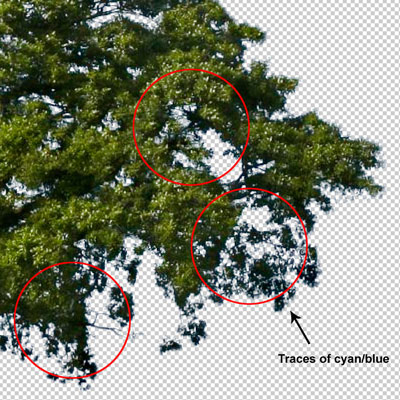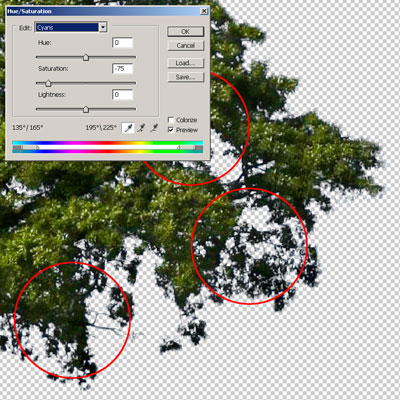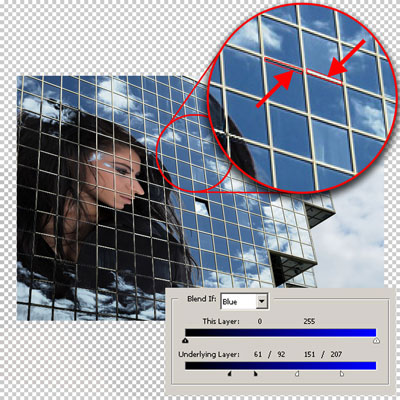Две шкалы расположенные ниже, являются шкалами яркости для выбранного канала.
Верхняя шкала "ДАННЫЙ СЛОЙ" отвечает за активный слой,
а нижняя "ПОДЛЕЖАЩИЙ СЛОЙ" - за расположенный ниже.
С помощью ползунков,
которые находятся под каждой шкалой,
можно изменять видимость отдельных участков изображения.
Режим "НАЛОЖИТЬ, ЕСЛИ:" применяют при увеличении или снижении яркости
отдельный участков изображения.
А ещё данный режим бывает полезен при отделении объекта от фона,
наложении объекта или фона на объект.
Это была, можно сказать, небольшая теория.
А теперь рассмотрим теорию на конкретных примерах.
Увеличение или снижение яркости
отдельный участков изображения.
Пример 1.
В своём уроке "Ретушь лица" - ссылка я описывала
применение режима "НАЛОЖИТЬ, ЕСЛИ:"
Выдержка из урока:
8. А теперь придадим изображению немного мягкости, сочности, если можно так сказать.
Объединим все видимые слои (Shift+Ctrl+E), дублируем полученный слой
и к дубликату применяем размытие по гауссу с радиусом 8-9px.
Режим смешивания меняем на перекрытие, заливка 70%.
Посмотрев на изображение видно, что очень много тёмного.
Это можно исправить очень просто. На слое с режимом смешивания «перекрытие»
вызываем кликом правой кнопкой мыши меню, в котором выбираем
«параметры наложения»

У нас открывается панель, на которой справа внизу находится раздел «наложить, если»

Это очень интересные настройки,
которые можно изменять и добиваться интересных результатов.
Подробно я рассказывать не буду.
Остановлюсь лишь на решении нашей задачи, а именно – немного осветлить чёрные тона.
Мы будем осветлять «данный слой».
Ползунок под цветовой линией разделён на две части.
Чтобы осветление было плавным нужно зажать клавишу Alt и двигать правую часть ползунка.
Я подвинула до позиции 150.

Теперь смотрите, какая разница.

Пример 2.
Дано:
Нижний слой (подлежащий) - фон.
Верхний ( данный) - надпись.

Задача -
сделать темнее буквы, находящиеся на тёмной части фона.
Выполнение.
Находясь на слое с текстом открываем параметр "НАЛОЖИТЬ, ЕСЛИ:"
(клик правой кнопкой мыши по слою, из списка выбрать "параметры наложения")

Выбираем шкалу "ПОДЛЕЖАЩИЙ СЛОЙ",
зажимаем клавишу ALT(для плавного перехода)
и увеличиваем тёмное значение, двигая часть ползунка правее.

Чтобы затемнить края букв,
сдвигаем вторую часть ползунка.

Отделении объекта от фона,
наложении объекта или фона на объект.
ackground-color: rgb(252, 240, 219);">
который был опубликован в блоге стока 123RF -
ссылка Хороший перевод Александра Селянина можно увидеть -
ЗДЕСЬ.